Līgums
Mēs savā vietnē izmantojam sīkfailus, lai nodrošinātu jums vislabāko iespējamo pieredzi. Noklikšķinot uz "Pieņemt visus", jūs piekrītat visu sīkfailu izmantošanai un mūsu privātuma politikai.
Vadības panelis - dokumenta skats
Šajā pamācībā mēs vēlamies parādīt, kā varat izmantot sproof sign inteliģento dokumentu pārvaldību, lai viegli kontrolētu paraksta procesus un sekotu līdzi progresam.
Atjaunināts par 26.04.2023
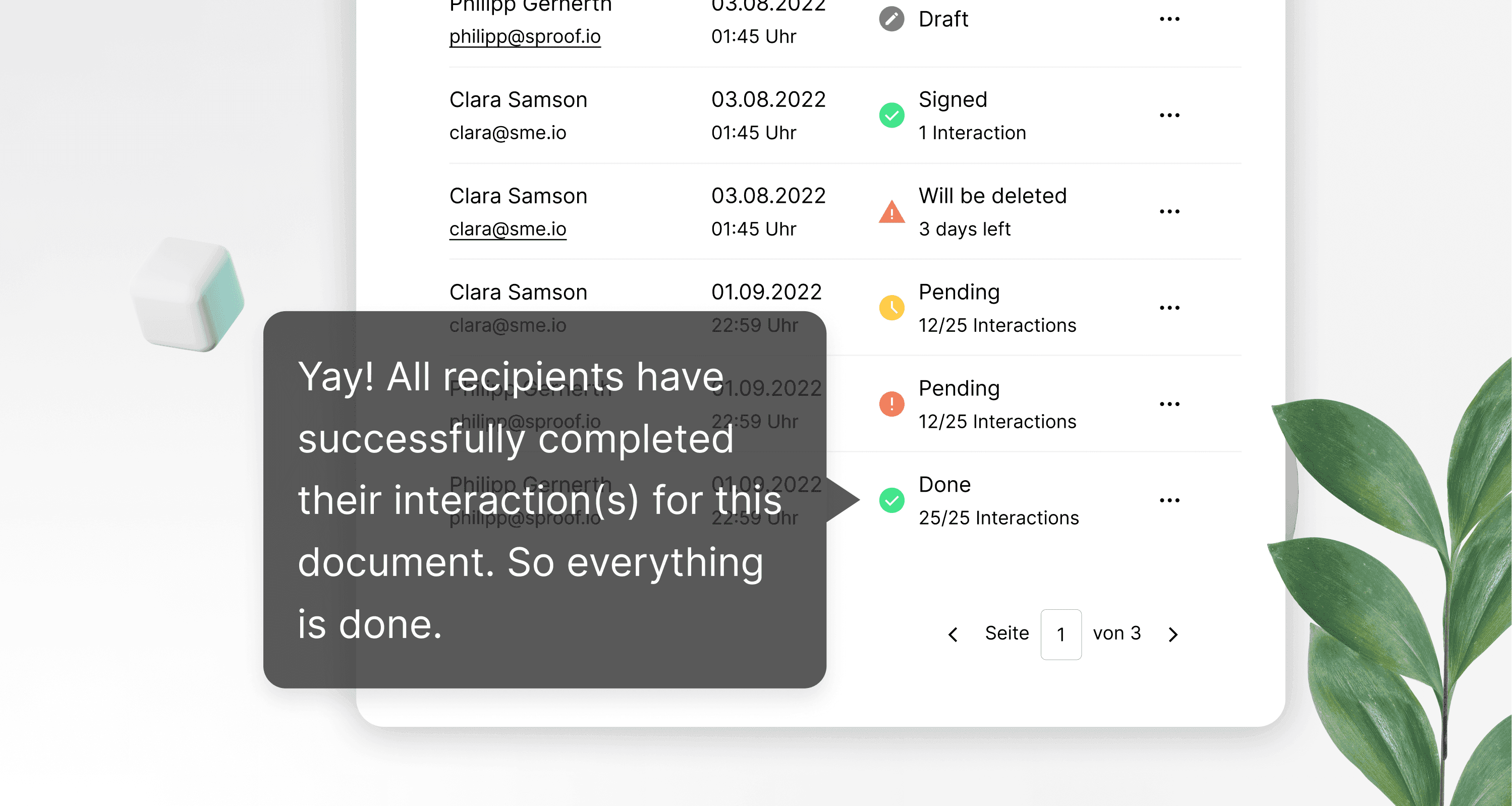
Atsauces no videoklipa un papildu saites:
- Pašparakstīšanās pamācība
- Parakstu iegūšanas pamācība (bez darba plūsmas )
- Parakstu iegūšanas pamācība ( ar darba plūsmu )
- Parakstīšanas partijas pamācība
- Pamācība par revīzijas liecību

Atsauces no videoklipa un papildu saites:
- Pašparakstīšanās pamācība
- Parakstu iegūšanas pamācība (bez darba plūsmas )
- Parakstu iegūšanas pamācība ( ar darba plūsmu )
- Parakstīšanas partijas pamācība
- Pamācība par revīzijas liecību

Soli pa solim
Noklikšķinot uz logotipa un pēc tam uz "Dokumenti" kreisajā pusē, jūs varat ātri piekļūt dokumentu pārskatam vai panelim jebkurā laikā un no jebkuras vietas.
Vadības panelis ir vieta, kur ir apkopoti visi dokumenti, kurus jūs nosūtāt vai kuri jums tiek nosūtīti.
Soli pa solim
Noklikšķinot uz logotipa un pēc tam uz "Dokumenti" kreisajā pusē, jūs varat ātri piekļūt dokumentu pārskatam vai panelim jebkurā laikā un no jebkuras vietas.
Vadības panelis ir vieta, kur ir apkopoti visi dokumenti, kurus jūs nosūtāt vai kuri jums tiek nosūtīti.


- Varat ievadīt meklēšanas terminu tieši meklēšanas joslā un meklēt dokumentus.
- Noklikšķinot uz filtra simbola, tiek parādīti svarīgākie filtri, un jūs varat ierobežot meklēšanu.
- Noklikšķiniet uz "Vairāk filtru", lai redzētu visus pārējos filtrus.
- Varat arī filtrēt pēc etiķetēm, kuras varat piešķirt katram dokumentam atsevišķi.
- Lai atrastu dokumentus, jums ir iespēja tos sakārtot pēc nosaukuma vai izveides datuma.
- Varat ievadīt meklēšanas terminu tieši meklēšanas joslā un meklēt dokumentus.
- Noklikšķinot uz filtra simbola, tiek parādīti svarīgākie filtri, un jūs varat ierobežot meklēšanu.
- Noklikšķiniet uz "Vairāk filtru", lai redzētu visus pārējos filtrus.
- Varat arī filtrēt pēc etiķetēm, kuras varat piešķirt katram dokumentam atsevišķi.
- Lai atrastu dokumentus, jums ir iespēja tos sakārtot pēc nosaukuma vai izveides datuma.
Bet kā būtu jālasa dokumentu saraksts?
Bet kā būtu jālasa dokumentu saraksts?


Ļoti vienkārši!
Kreisajā pusē redzēsiet dokumenta(-u) sīktēlu attēlu. Mazs melns punktiņš ar baltu bultiņu dokumenta apakšējā stūrī nozīmē "Iesūtne" - esat saņēmis dokumentu parakstīšanai, vai "Izsūtne" - esat nosūtījis dokumentu parakstīšanai.
Zem dokumenta nosaukuma varat redzēt, kas dokumentu augšupielādējis vai nosūtījis. Mazais simbols blakus dokumenta nosaukumam norāda, ka dokuments ir paraksta sagatavošanai gatavā partijā. Par partijas parakstīšanai esam sagatavojuši atsevišķu pamācību.
Pa labi no izveides datuma varat redzēt dokumenta statusu. Ja pārvietosiet peli virs simbola, redzēsiet attiecīgā statusa precīzu nozīmi. Piemēram, ja augšupielādējat dokumentu un uzreiz atstājat rediģēšanas režīmu, dokuments paneļa panelī nonāks kā melnraksts.
Statusa labajā pusē, sadaļā progress (progress), varat redzēt, ar ko dokuments ir kopīgots un vai viņi jau ir veikuši nepieciešamo darbību. Varat izmantot peli, lai vēlreiz parādītu pilnu progresa informāciju.
Noklikšķiniet uz acs, lai atvērtu dokumenta priekšskatījumu.
Ja vēlaties lejupielādēt dokumentu, tostarp pievienotos parakstus, noklikšķiniet uz bultiņas blakus acij.
Lai ātri pievienotu dokumentu kaudzītei, noklikšķiniet uz šī kaudzītes simbola ar plusu. Šī ikona ir redzama tikai tad, ja esat uzaicināts parakstīties un ir definēts vietas turētājs.
Lai noņemtu dokumentu no kaudzes, nepārslēdzoties uz parakstu kaudzes skatu, noklikšķiniet uz kaudzes simbola ar mīnusa zīmi.
Šo pogu varat izmantot, lai deaktivizētu visus paziņojumus par dokumenta statusa izmaiņām.
Ļoti vienkārši!
Kreisajā pusē redzēsiet dokumenta(-u) sīktēlu attēlu. Mazs melns punktiņš ar baltu bultiņu dokumenta apakšējā stūrī nozīmē "Iesūtne" - esat saņēmis dokumentu parakstīšanai, vai "Izsūtne" - esat nosūtījis dokumentu parakstīšanai.
Zem dokumenta nosaukuma varat redzēt, kas dokumentu augšupielādējis vai nosūtījis. Mazais simbols blakus dokumenta nosaukumam norāda, ka dokuments ir paraksta sagatavošanai gatavā partijā. Par partijas parakstīšanai esam sagatavojuši atsevišķu pamācību.
Pa labi no izveides datuma varat redzēt dokumenta statusu. Ja pārvietosiet peli virs simbola, redzēsiet attiecīgā statusa precīzu nozīmi. Piemēram, ja augšupielādējat dokumentu un uzreiz atstājat rediģēšanas režīmu, dokuments paneļa panelī nonāks kā melnraksts.
Statusa labajā pusē, sadaļā progress (progress), varat redzēt, ar ko dokuments ir kopīgots un vai viņi jau ir veikuši nepieciešamo darbību. Varat izmantot peli, lai vēlreiz parādītu pilnu progresa informāciju.
Noklikšķiniet uz acs, lai atvērtu dokumenta priekšskatījumu.
Ja vēlaties lejupielādēt dokumentu, tostarp pievienotos parakstus, noklikšķiniet uz bultiņas blakus acij.
Lai ātri pievienotu dokumentu kaudzītei, noklikšķiniet uz šī kaudzītes simbola ar plusu. Šī ikona ir redzama tikai tad, ja esat uzaicināts parakstīties un ir definēts vietas turētājs.
Lai noņemtu dokumentu no kaudzes, nepārslēdzoties uz parakstu kaudzes skatu, noklikšķiniet uz kaudzes simbola ar mīnusa zīmi.
Šo pogu varat izmantot, lai deaktivizētu visus paziņojumus par dokumenta statusa izmaiņām.


Lai veiktu visas pārējās darbības, noklikšķiniet uz trim punktiem. Papildus dažām standarta darbībām, no kurām dažas jau ir izskaidrotas, jums ir pieejamas arī dažas uzlabotas funkcijas.
- Varat saglabāt dokumentus kā veidni,
- mainīt statusu,
- pievienot etiķetes vai
- Izslēgt šī dokumentapaziņojumus
- lejupielādēt šī dokumenta revīzijas liecību
Šīm funkcijām esam nodrošinājuši atsevišķus videoklipus.
Mēs ceram, ka jums patiks vienkāršais parakstu iegūšanas process ar sproof sign.
Lai veiktu visas pārējās darbības, noklikšķiniet uz trim punktiem. Papildus dažām standarta darbībām, no kurām dažas jau ir izskaidrotas, jums ir pieejamas arī dažas uzlabotas funkcijas.
- Varat saglabāt dokumentus kā veidni,
- mainīt statusu,
- pievienot etiķetes vai
- Izslēgt šī dokumentapaziņojumus
- lejupielādēt šī dokumenta revīzijas liecību
Šīm funkcijām esam nodrošinājuši atsevišķus videoklipus.
Mēs ceram, ka jums patiks vienkāršais parakstu iegūšanas process ar sproof sign.